魅族路由器有哪一些上网方式
目前魅族路由为大家准备了四种最常用的上网方式:自动上网方式(DHCP)、拨号上网方式(PPPoE)、手动上网方式(静态IP),以及无线中继方式。
有两种设置途径:
1. 通过手机客户端—魅族路由器App设置;
2. 通过网页Web端进行设置。
您可根据自己的实际情况,任选一种进行上网方式的选择和设置。
一、通过手机APP设置(推荐)
魅族路由器APP下载地址:
扫二维码下载:

以安卓客户端为例。
配置自动上网方式(DHCP)
使用场景:家里是无需输入宽带账号和用户密码的网络环境。
配置步骤→
1. 将外网网线接入魅族路由器WAN口,手机连接魅族路由器WiFi,打开魅族路由器App,路由设置 ->上网设置->自动(DHCP)选项,点击“设置“”;
2. 待弹出“设置完成,请稍后重新连接路由器”且蓝色指示灯常亮表示外网连接成功,重新连接路由器后即可上网。
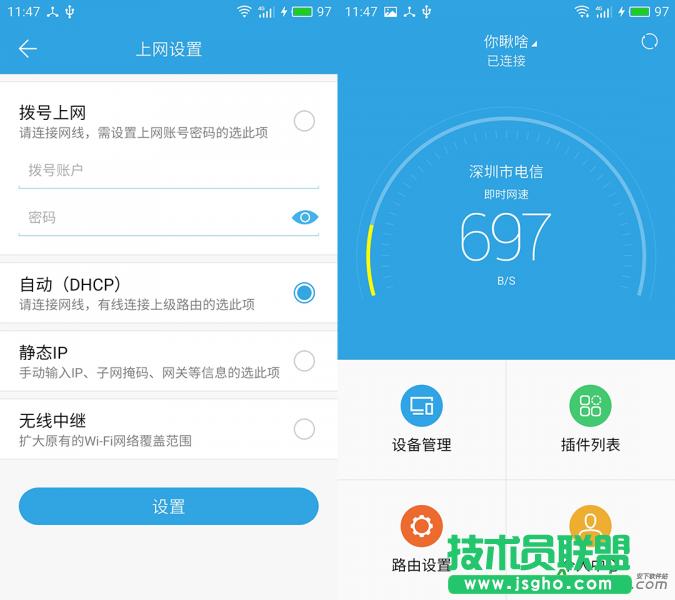
配置拨号上网方式(PPPoE)
使用场景:必须输入宽带账号和用户密码的网络环境。
配置步骤→
1. 将外网网线接入魅族路由器WAN口,手机连接魅族路由器的Wi-Fi,打开魅族路由器应用程序,路由设置->上网设置->拨号上网,并输入对应的拨号账号和密码,点击设置;
2. 待弹出“设置完成,请稍后重新连接路由器”且蓝色指示灯常亮表示外网连接成功,重新连接路由器后即可上网。
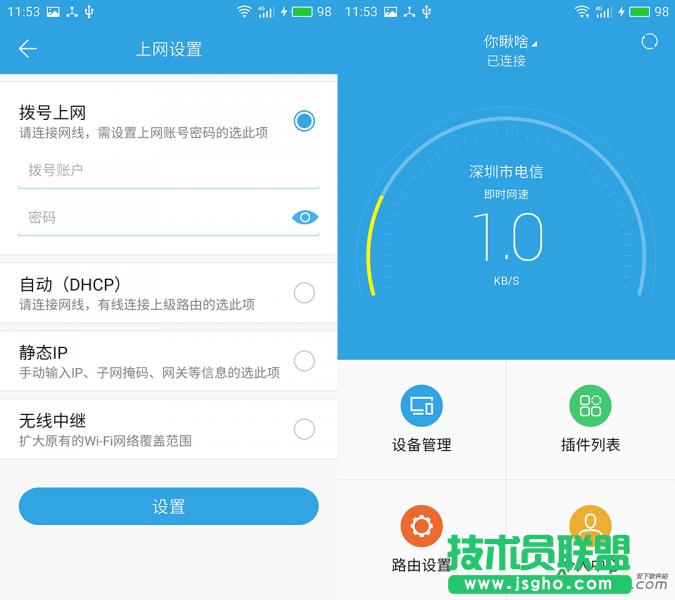
配置手动上网方式(静态IP)
使用场景:如果网络服务商分配给您的是静态(固定)IP地址(常见校园网、办公网络),适合采用此种上网方式。
配置步骤→
1. 将外网网线接入魅族路由器WAN口,手机连接魅族路由器WiFi,打开魅族路由器App,路由设置 ->上网设置->静态IP选项,点击“设置“”;
2. 待弹出“设置完成,请稍后重新连接路由器”且蓝色指示灯常亮表示外网连接成功,重新连接路由器后即可上网。
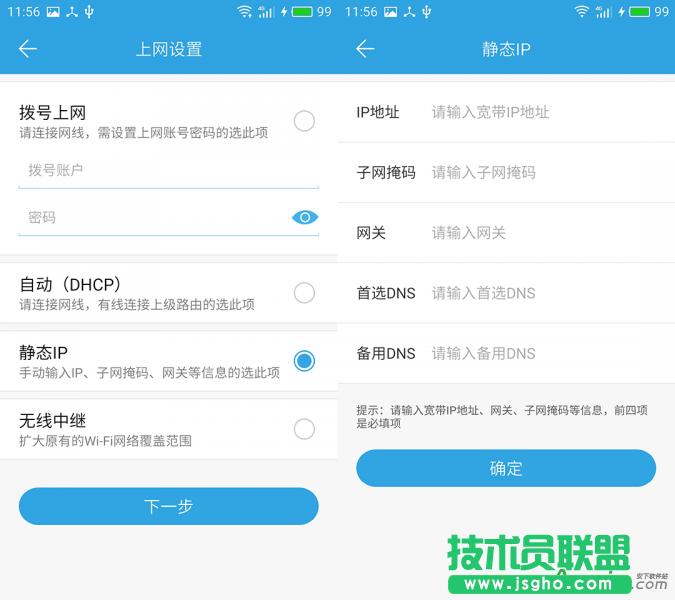
配置无线中继上网方式
使用场景:家里面积大,现有路由器Wi-Fi无法完全覆盖,可选择使用魅族路由器的无线中继功能。
配置步骤→
1. 魅族路由器不需接入网线,手机连接魅族路由器WiFi,打开魅族路由器App,路由设置 ->上网设置->无线中继选项,点击“设置”;
2. 选择家中已有路由器的Wi-Fi,输入该路由器Wi-Fi密码(如未设密码,则无需输入),点击设置,魅族路由器Wi-Fi将会断开重启,稍后重新连接即可上网。
注意:选择无线中继模式前,需拔掉魅族路由器的网线;中继后的Wi-Fi名称和被扩展的Wi-Fi名称相同,可在路由设置->无线设置中进行修改。
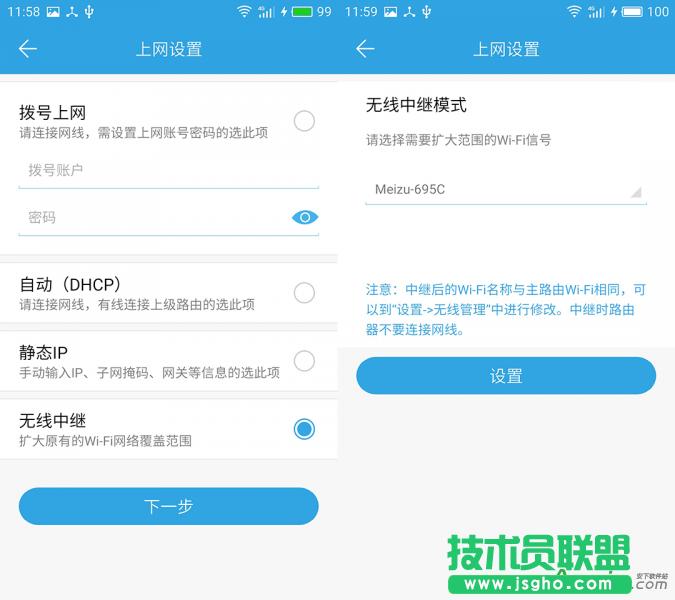
二、通过网页Web端设置:
1. 连接魅族路由器WiFi或者电脑通过网线连接LAN口,打开浏览器,输入 ;
2. 输入管理密码,初始默认密码为admin,进入主页面;

3. 进入主页面点击上网设置,然后根据家里的网络环境选择合适的上网方式。
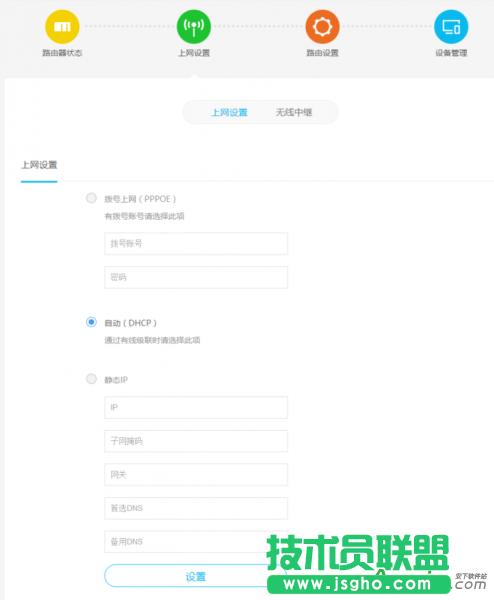
……